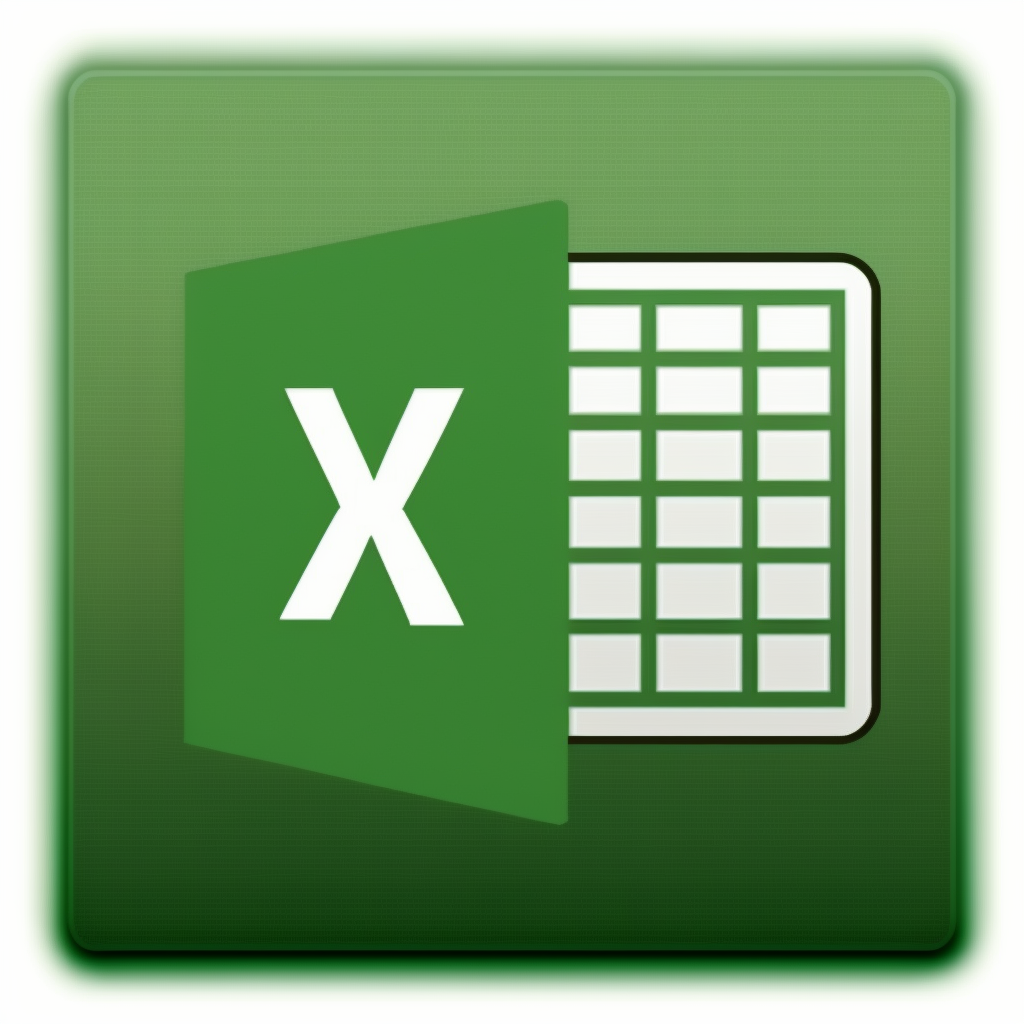
엑셀 셀의 참조에 대한 단축키 : F4
1. 상대 참조 : 복사 붙여 넣기 하면 셀의 위치값에 따라 계속 행과 열의 값이 변함.
2. 절대 참조 만들기 : F4키 한번 누름
3. 혼합 참조
- 행 고정 혼합 참조 ( 행은 절대 참조 , 열은 상대 참조 ) : F4 키 두번 누름
- 열 고정 혼합 참조 ( 행은 상대 참조 , 열은 절대 참조 ) : F4 키 세번 누름
4. 다시 상대 참조로 복귀 : F4키를 4번 누르면 됨.
빠른 실행 도구 모음 사용 방법 : ALT + 숫자 ( ALT키를 누르면 메뉴에 숫자가 나타남 )
메뉴 상단의 가장 상단의 화살표를 눌러서 기타 탭을 누르거나 파일에서 옵션을 눌러서 빠른 실행 도구를 실행 시킵니다.
명령선택 -> 모든 명령을 선택 하여 모든 명령이 나오면 자주 쓰는 기능을 우측에 등록하면 됩니다.
사용하는 방법은 ALT 키를 누르면 등록된 숫자가 나옴 그 숫자를 누르면 됩니다 .
선택하여 붙여 넣기 : CTRL + ALT + V
복사 하고자 하는 셀들을 선택 하고 난뒤에 CTRL + ALT + V를 누르면 어떤 Type을 붙여 넣을지 선택 팝업 메뉴가 나오면 선택
자주 사용하는 기능이므로 단축키로 아래와 같은 유형의 붙여 넣기를 등록 하여 단축키를 만들어 사용하면 업무 효율을 극대화 할수 있다.
1) 수식 붙여 넣기 , 2) 값 붙여 넣기 , 3) 서식 붙여 넣기를 빠른 실행 도구 모음에 등록 하여
붙여넣기 할 셀을 하나 선택 하고 그 셀이 선택된 상태에서 ALT + 숫자 단축키를 눌러서 실행을 시켜면 됩니다.
숨기기 기능 : CTRL + 9 ( 행숨기기 ), CTRL + SHIFT + 9 ( 행숨기기 취소 ), CTRL + 0 ( 열 숨기기 )
숨기고자 하는 행에 아무 셀이나 선택 하고 필요하면 상하로 다중 셀을 선택 하고 CTRL + 9 키를 누르면 됩니다.
숨겨진 행들을 복사 하지 않고 붙여넣기 : ALT + " ; "
숨겨진 행들이 있는 상태에서 해당 행들을 포함해서 범위를 선택 하고 나서 다른곳에 붙여 넣길르 할때
그냥 붙여 넣으면 숨겨진 행까지 복사가 되는데 숨겨진 행을 빼도 복사 할려면 ALT + ; ( 세미콜론을 누르면됨 )
데이터 선택 단축키
Shift + 방향키 : 셀 범위 지정하기 ( 마우스의 드래그 와 같은 기능 )
Ctrl + Shift + 방향키 : 연속된 데이터 범위 지정
Ctrl + A : 모두 선택
Ctrl + Shift + L : 테이블에 첫번째 Row에 필터 설정 및 켜기
행/열 단축키
Shift + Space Bar : 행 선택 하기
Ctrl + Space Bar : 열 선택하기
Ctrl + Shift + "+" : 행 / 열 삽입
Ctrl + " - " : 행 / 열 삭제
이동 단축키
방향키 : 셀에서 셀로 이동하기
Ctrl + 방향키 : 행 / 열의 마지막 셀로 이동 하기
Ctrl + Home : A1 셀로 이동
Ctrl + End : A1 셀로 이동 : 모두 선택
추가 단축 키
Ctrl + 1 : 셀 서식 창 열기
Ctrl + B : 글씨 굵게
F2 : 셀 편집
F4 : 절대 참조 설정
Alt + Enter : 셀 내에서 여러줄로 글을 쓰기 위해서 줄 바꾸기를 해주는 방법
'정보' 카테고리의 다른 글
| 구글 AI Bard 버젼 업데이트 History (0) | 2023.11.20 |
|---|---|
| MS365 30% 싸게 구매하기 : 직장인할인프로그램 (0) | 2023.04.23 |
| 맥북 Pro MS-365 (0) | 2023.02.28 |
| KF-21 보라매 : Next-Generation Fighter (0) | 2022.01.28 |
| 키크론 K8 메뉴얼 (0) | 2022.01.13 |



